Les aides en ligne de GoodBarber
Bien démarrer avec GoodBarber
Qu'est-ce que GoodBarber ?
GoodBarber est un DIY (Do-It-Yourself) service qui vous permet, selon votre offre, de créer vous-même une Progressive Web App (PWA) ainsi qu'une application native pour iOS et Android.
Cet outil DIY s'adresse à tous ceux qui n'ont pas de connaissance en programmation, mais qui désirent quand même réaliser leur projet de création de PWA ou d'application native.
A partir d'une interface graphique, le back office, vous avez la possibilité de construire pas à pas votre application.
La PWA est destinée à fonctionner sur n'importe quel navigateur, desktop (bureau) ou mobile.
L'application native est spécialement développée pour iOS et Android, et peut plus tard être publiée sur l'App Store d'Apple et sur le Google Play store.
Essayez la plateforme
Utilisez l'essai gratuit de 30 jours pour tester notre plateforme et publier votre PWA.
Lorsque vous êtes prêt à franchir le pas, choisissez votre offre et démarrez avec votre version payante qui vous permettra de maintenir votre PWA et de publier votre application sur les stores (Android et iOS).
Si vous êtes une agence web ou marketing et que vous souhaitez vendre des applications à vos clients, consultez notre offre Revendeur .
Back office : votre console de gestion
Depuis votre back office, construisez pas à pas votre application.
Utilisez le back-office pour ajouter le contenu de votre application, le concevoir, créer votre application et la distribuer sur le canal de votre choix.
Une fois votre application publiée, le back office vous permettra de mettre à jour votre application.
Chaque app GoodBarber possède son propre back office avec sa propre URL.
Vous pouvez trouver son URL dans l'e-mail de bienvenue que vous avez reçu lors de la création de votre application.
ou
Vous pouvez accéder à votre back office depuis le menu de connexion sur le portail GoodBarber :
1. Allez sur https://www.goodbarber.com/login/
2. Saisissez votre ID de compte et votre mot de passe. Vous verrez alors la liste des applications liées à votre compte.
3. Sélectionnez l'application à laquelle vous souhaitez accéder.
Des aides en ligne complètes et une interface de chat avec notre équipe support vous aident à concrétiser votre projet.
Commencez à créer votre application GoodBarber
Construire une App avec GoodBarber se fait en quelques étapes.
Lorsque vous créez votre projet depuis le portail GoodBarber, vous arrivez sur votre back office.
En bas à droite de l'écran de votre back office, un menu Bien démarrer vous indique comment gérer les principales étapes de création de votre application.
Chaque étape est introduite par un texte explicatif + tutoriel vidéo.
Certaines étapes sont obligatoires pour publier votre application, d'autres peuvent être ignorées.
Vous pouvez travailler sur chaque élément de la liste de démarrage séparément.
Assurez-vous de lire et de regarder tout le contenu de démarrage. Cela vous aidera à vous familiariser rapidement avec la plateforme.
Une fois que vous avez terminé votre intégration, le bouton du menu Démarrer deviendra un lien vers le centre d'aide GoodBarber.
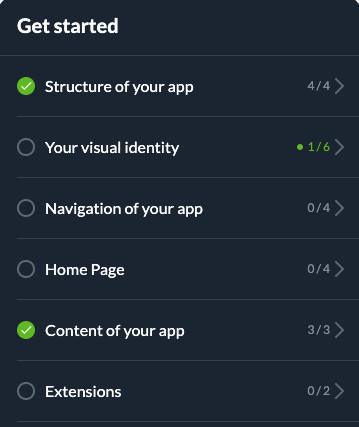
Une aide plus détaillée concernant les principales étapes est disponible ici : les étapes de création d'une app
La page Tableau de bord affiche un aperçu des informations principales de votre application.
Vous pourrez voir tout à la fois un récapitulatif des données importantes de votre application.
Exemples d'applications
Régulièrement, nous publions sur notre blog des réalisons effectuées par des utilisateurs de GoodBarber.
Ces réalisations sont visibles sur cette page : https://www.goodbarber.com/blog/success-stories-r10/
 Design
Design